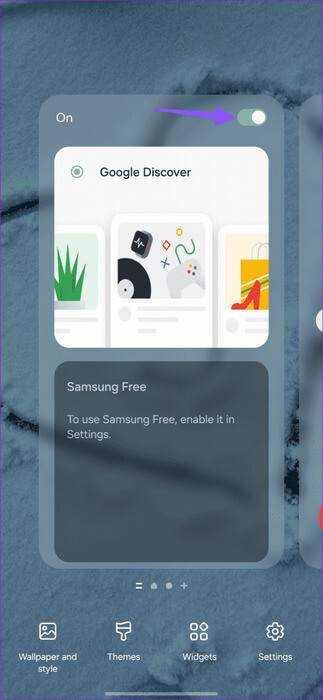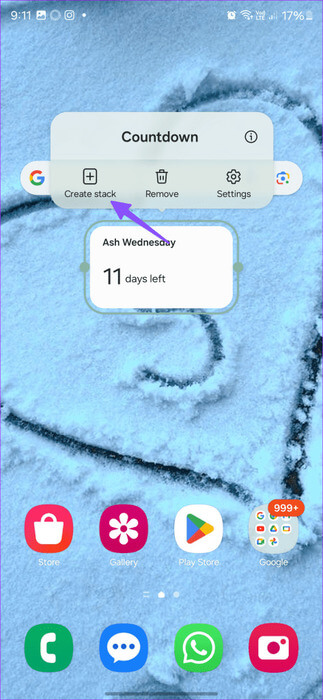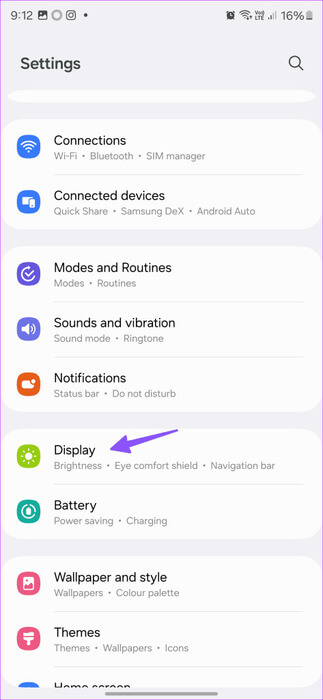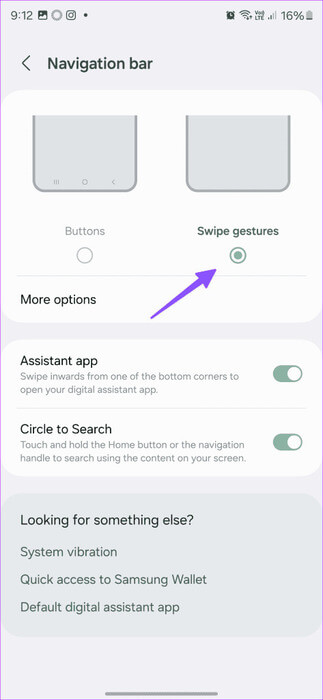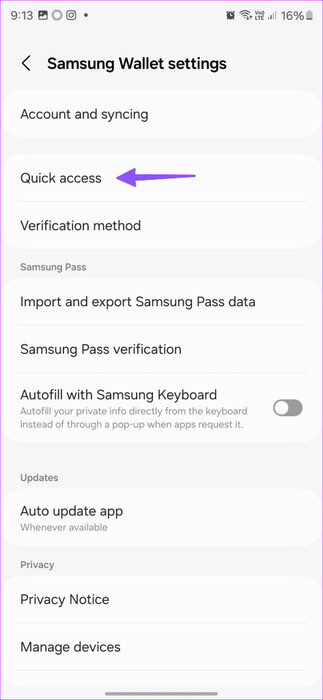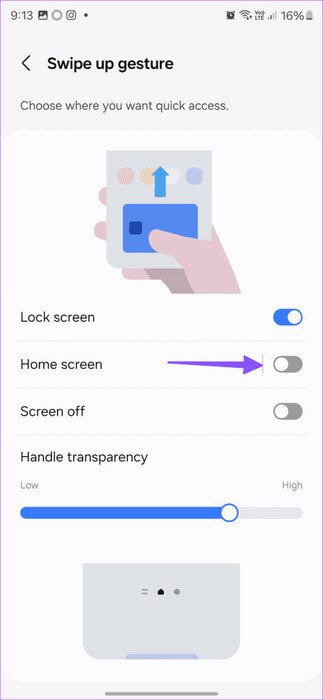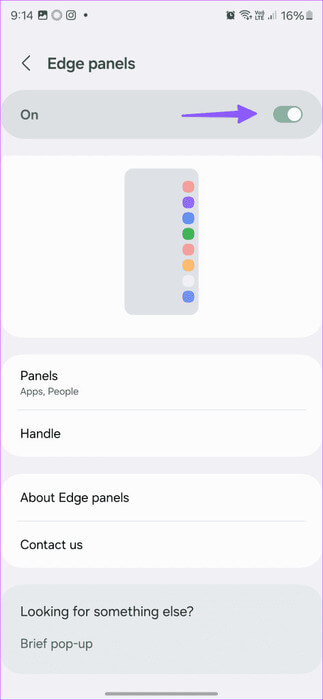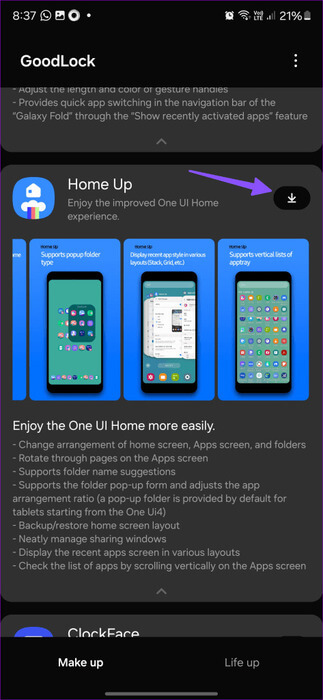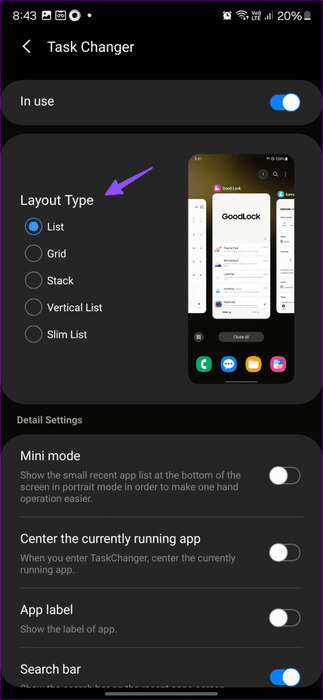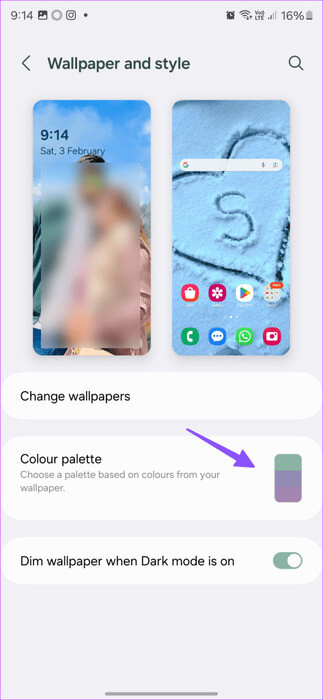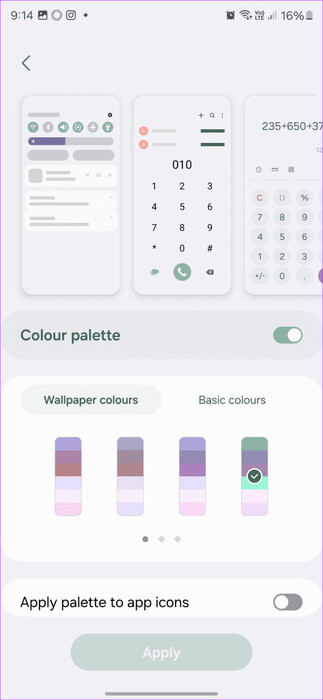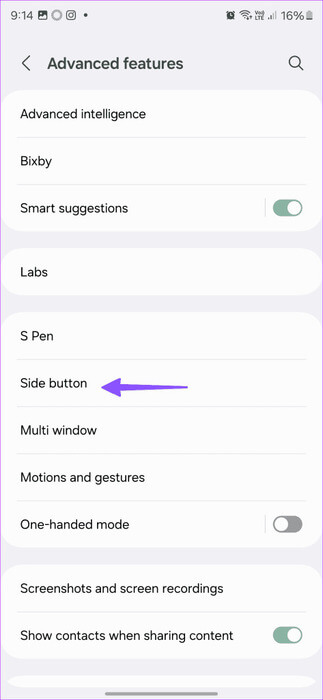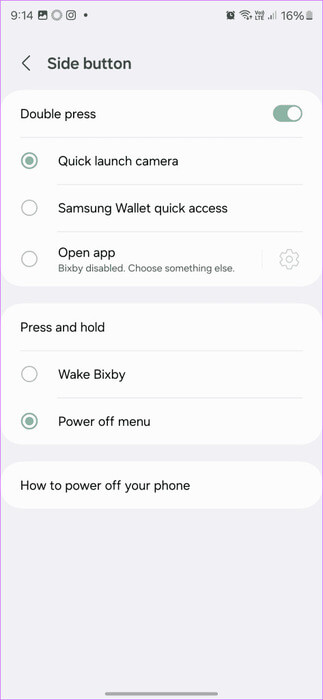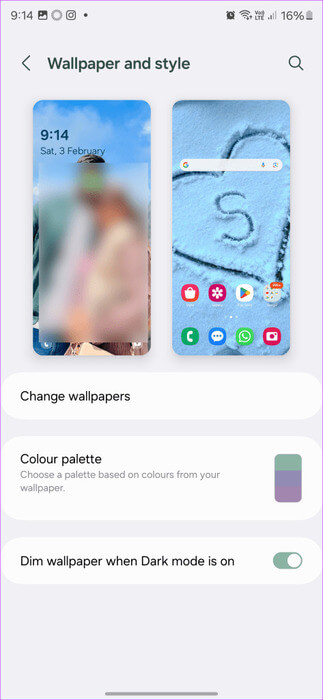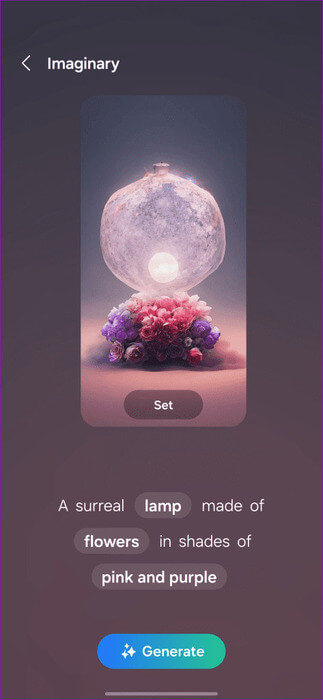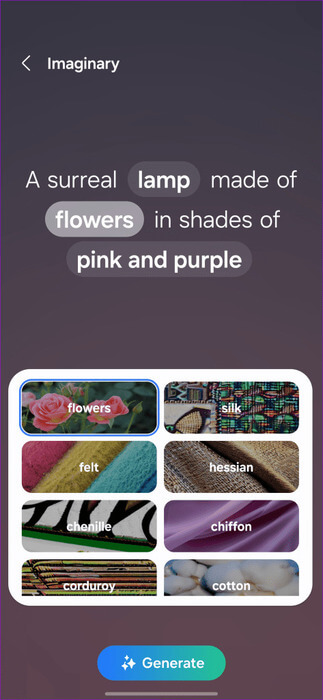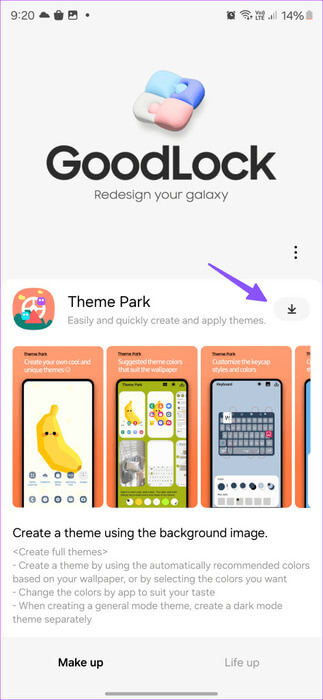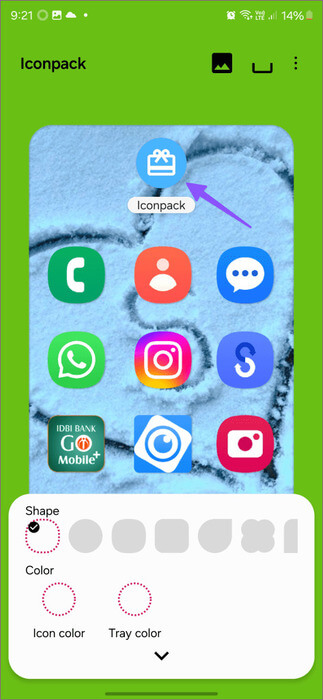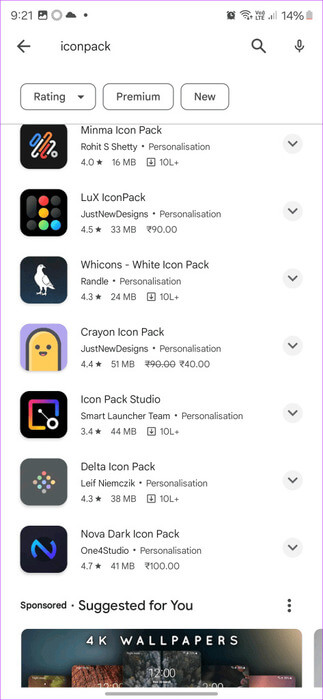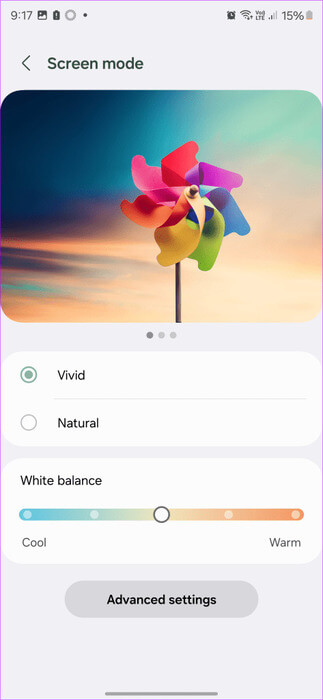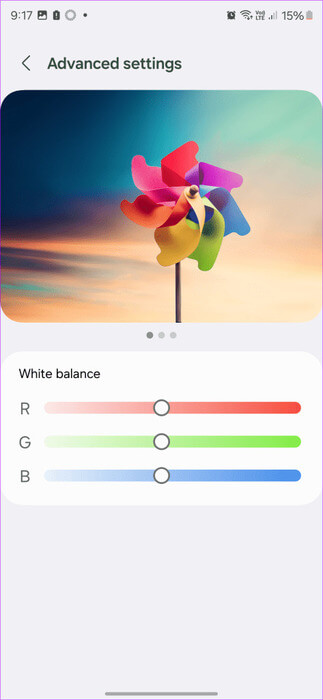自訂三星 Galaxy S11 系列主螢幕的 24 個技巧
三星的 One UI 被譽為功能最豐富的 Android 介面之一。然而,One UI 的預設設定和主螢幕設定可能對某些用戶沒有吸引力。如果您希望自訂 Samsung Galaxy S24 系列的主畫面並改善您的 One UI 體驗,請繼續閱讀我們的最佳提示和技巧。
一款 UI Android 啟動器附帶數十個自訂選項。讓我們探索它並為您的新購買創建完美的設置。在評論中告訴我們您最喜歡哪個 Galaxy S24 主螢幕技巧!
1.禁用谷歌發現
Galaxy S24 系列預設整合了 Google Discover,只需在主螢幕上滑動即可找到選單。但是,如果您覺得不方便,您可以切換到 Samsung Free 或將其完全刪除。說到這裡,Samsung Free 提供免費的直播電視頻道、新聞提要等。
相片1: 長按 主屏幕 並向左滑動。
相片2: 停用該選項,如下所示。
2. 新增小工具並建立小工具
您可以將重要的小部件添加到應用程式中,甚至創建一組小部件來排列您的 Galaxy S24 主螢幕。以下是您可以如何做到這一點。
相片1: 長按主畫面並選擇 工具。
相片2: 找到您已安裝的應用程式並展開 工具菜單。單擊小部件以添加它。
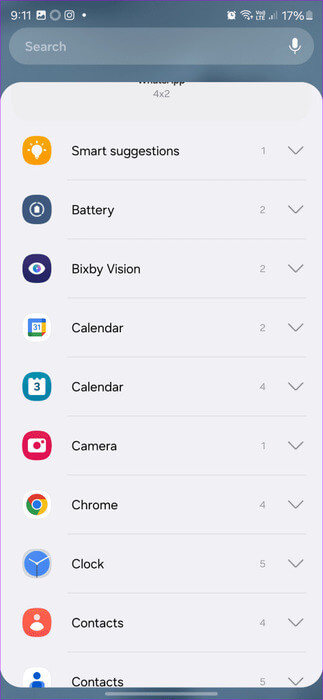
意見3: 完成後,長按 工具 並選擇 創建堆疊 從以下主張。新增其他小部件並建立堆疊。
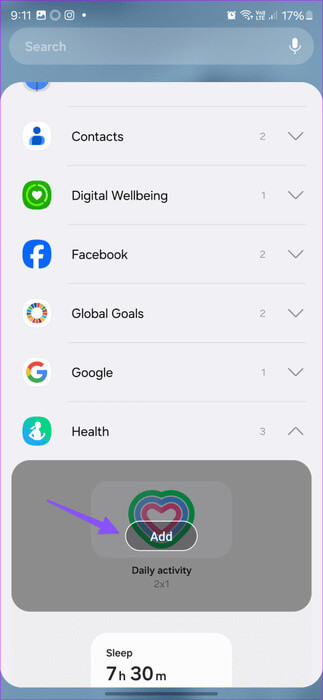
現在,您可以在小部件上向左或向右滑動以在它們之間進行切換。
3.改變導航風格
現在已經是 2024 年了,三星仍然預設使用導航按鈕。幸運的是,您可以按照以下步驟啟用基於手勢的導航。
相片1: 打開 設置 然後去 展示。
相片2: 點擊 導航欄 然後按 . 按鈕 選擇 位於滑動手勢下方。
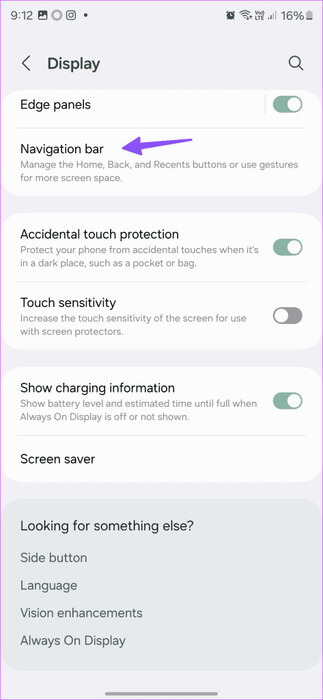
4. 停用 SAMSUNG PAY 服務
Samsung Pay 直接整合到主螢幕的底部。然而,這個位置很煩人,許多人抱怨由於向上滑動手勢而意外啟動了應用程式。幸運的是,您可以按照以下步驟停用它。
相片1: 打開 三星支付 並按齒輪 設置 多於。 定位 快速訪問 從以下列表。
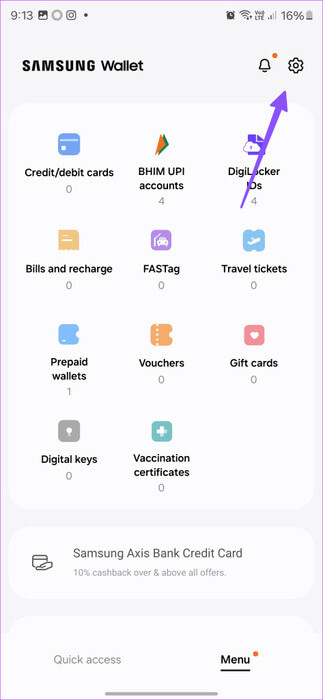
相片2: 接下來,按一下指定的選項 向上滑動手勢 並從以下選單停用主畫面切換。
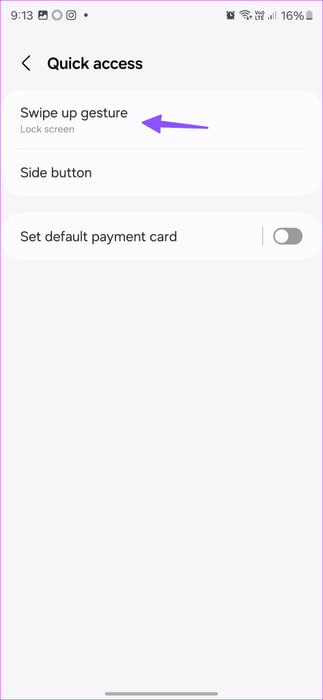
5. 禁用邊緣面板
儘管邊緣面板非常有用,可以讓用戶快速存取他們喜歡的聯絡人和應用程序,但有些人可能會覺得它在視覺上沒有吸引力。幸運的是,您可以按照以下步驟停用它。
相片1: 去 顯示菜單 في 三星設置.
相片2: 點擊 邊緣板 並禁用它。
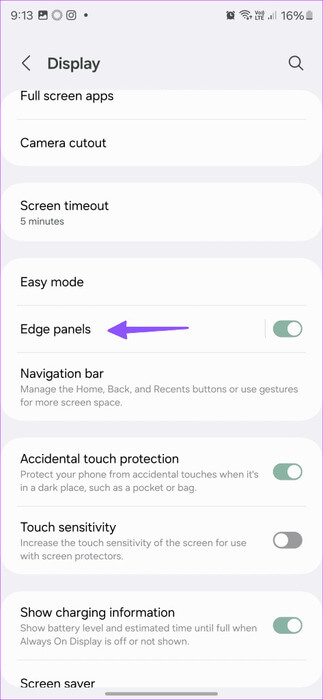
您也可以選擇面板並根據您的喜好自訂側面板清單。
6.更改最近使用的應用程式清單樣式(好鎖)
三星的 Good Lock 是一款出色的工具,可以像專業人士一樣客製化您的 Galaxy 手機。該應用程式僅限於少數地區。如果您所在的國家/地區可以訪問,請使用以下步驟變更最近使用的應用程式選單樣式。
相片1: 打開 好鎖 並下載 家庭向上單位 從妝容清單來看。
相片2: 打開 Home Up 並啟用它。完成後,選擇 “任務改變者。”
意見3: 啟用並更改選項 規劃類型。
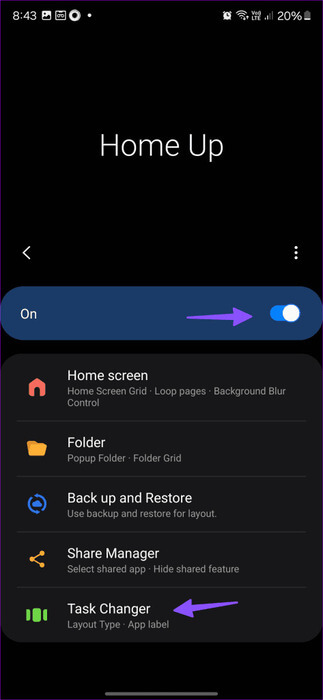
您可以啟用網格、堆疊、垂直或精簡清單。此外,該應用程式還為您提供主螢幕佈局的預覽,因此您可以仔細檢查不同的選項,甚至可以嘗試其他設置,例如關閉應用程式標籤以實現簡單的無縫設置。
7.啟用調色板
Samsung One UI 支援 Android 版 Material You 主題。然而,該公司默認禁用它。對於初學者來說,Material You 根據您的桌布將有吸引力的顏色主題應用於主要係統應用程式和圖標,希望獲得一致、改進的外觀。以下是如何在 Galaxy S24 上啟用此功能。
相片1: 長按主畫面並選擇 背景和圖案。
相片2: 定位 調色板。
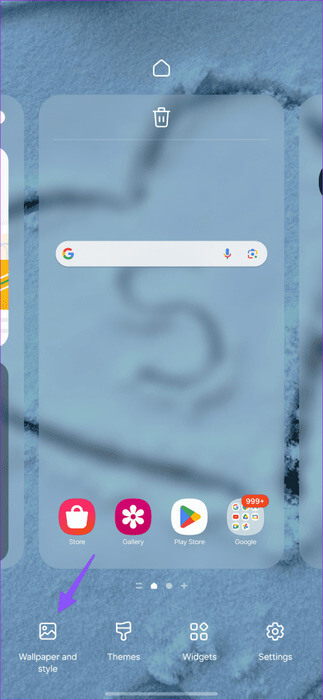
意見3: 啟用該選項並選擇 合適的色調 來應用它。您所做的更改也將適用於應用程式圖示。
8.自訂電源開關
預設情況下,Galaxy 智慧型手機上的側邊按鈕可以啟動相機應用程式並調出關閉選單。但是,您可以使用下面給出的步驟對其進行修改以開啟您喜歡的任何其他應用程式。
相片1: 打開 設置 然後去 高級功能。
相片2: 點擊 側面按鈕。
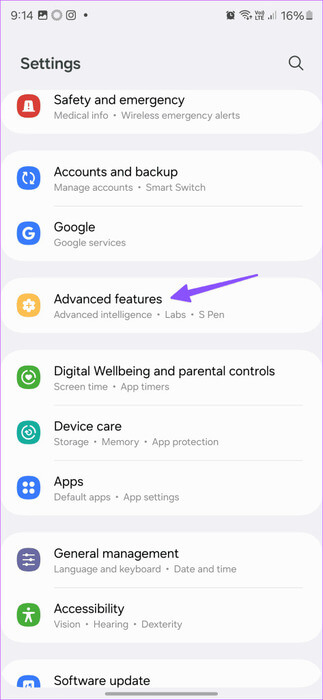
意見3: 你可以 Bixby 警報 按下並按住不動。至於雙擊程序,您可以訪問 三星錢包 或您手機上的任何特定應用程式。
9.創建壁紙
有趣的是,三星允許您根據文字提示在 Galaxy S24 系列上建立桌布。這是三星在其最新旗艦手機中引入的AI功能之一。讓我們來看看它的實際效果。
相片1: 打開菜單 背景和圖案 並選擇 更換壁紙。
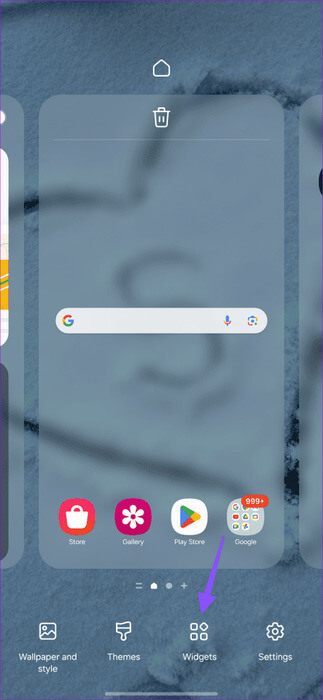
相片2: 點擊 發電機。 選一個 人工智慧虛擬壁紙。
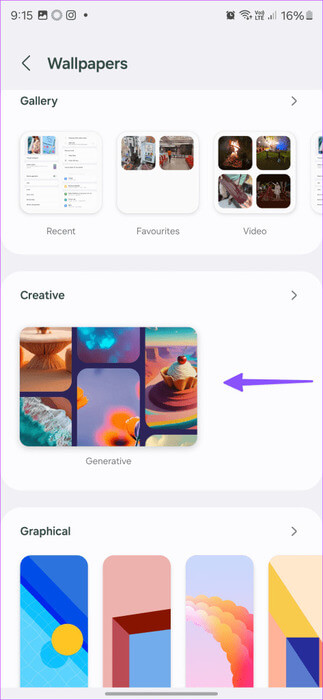
意見3: 請參閱下面的文字提示。點選 文件 你想改變。
相片4: 一旦您對輸入感到滿意,請單擊 建造。 然後,您可以向右滑動以查看壁紙的不同版本。
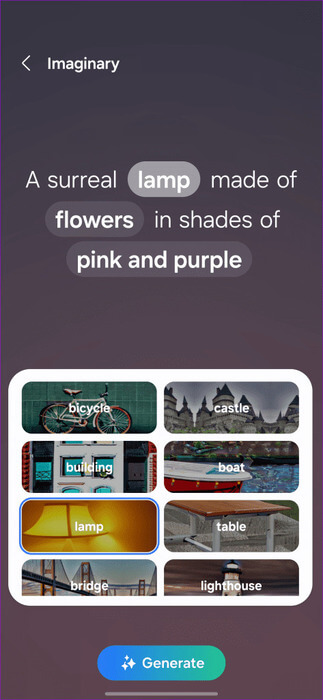
點擊 “指定” 並應用您的新壁紙。
10.使用第三方應用圖示(好鎖)
一個 UI 不允許您使用 Play 商店中的第三方應用程式圖示。幸運的是,您不需要安裝外部啟動器即可存取您最喜歡的圖標包。相反,我們將向您展示如何使用 Good Lock 主題樂園應用 Playstore 中的第三方圖示包。
相片1: 下載 好鎖 並將其打開(請參閱上面的步驟)。
相片2: تثبيت 主題樂園單位。
意見3: 點擊 創建新的 並選擇 圖標包。
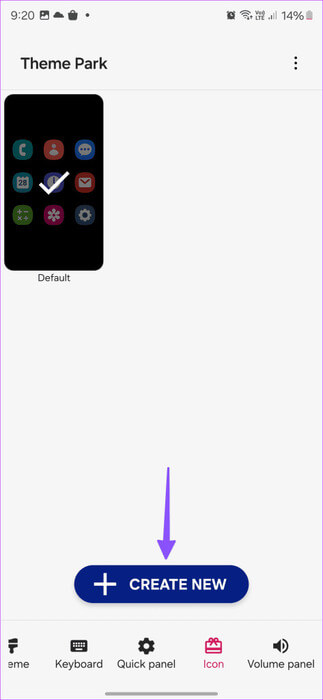
相片4: 點擊 + 以下是第三方圖示包。下載包 最喜歡的圖標 從 Play 商店下載並套用。這樣,您現在就可以在 Galaxy 智慧型手機上使用 Play 商店中任意數量的圖示套件。
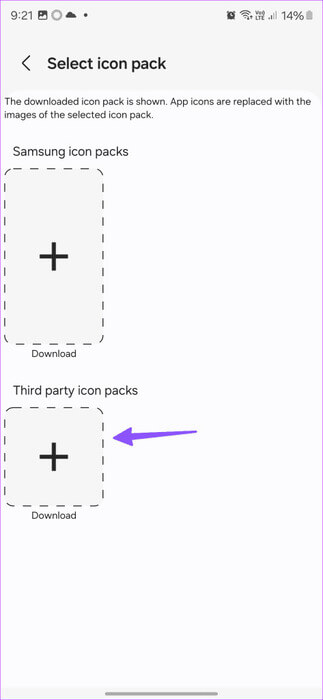
11.顯示溫度調節
三星旗艦智慧型手機中的 AMOLED 顯示器具有出色的對比度和鮮豔的色彩。但是,如果您從一開始就不喜歡螢幕的外觀,可以從設定選單變更螢幕顯示模式和色溫。就是這樣。
相片1: 去 顯示菜單 في 設置。
相片2: 定位 螢幕模式。
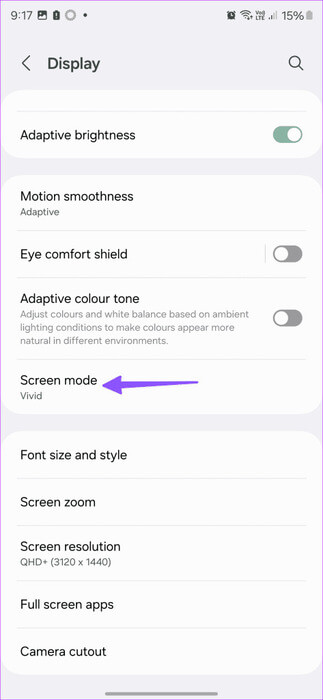
意見3: 白平衡調整。去 設置 進階修改 RGB。
個人化您的 GALAXY S24
Galaxy S24 還配備了功能豐富的相機應用程序,可在旅途中捕捉美麗的回憶。您可以查看我們的專門帖子以了解更多信息 Galaxy S24 系列的最佳相機提示和技巧 還。不過,您打算如何客製化三星 Galaxy S24 系列的主螢幕呢?在下面的評論中分享您最喜歡的設定。